Todos hemos utilizado Google Maps alguna vez para obtener direcciones o saber el estado del tráfico. Quizá te haya salvado de perderte después de girar hacia el lado equivocado. Pero esta herramienta puede hacer mucho más por nosotros. ¿Sabías que puedes crear tu propio mapa en Google Maps? Para tus viajes, para no olvidar ese restaurante que te han recomendado, o aquella tienda que encontraste paseando por la ciudad. Te explicamos todo lo necesario para que saques el máximo partido a este mapa interactivo.
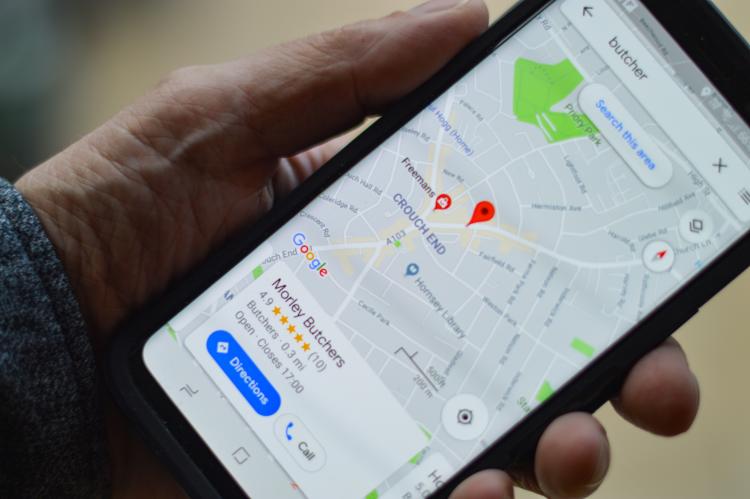
¿Cómo guardar y crear un mapa en Google Maps?
Para empezar, deberemos tener instalada la aplicación de Google Maps en nuestro smartphone iOS o Android. Una vez hayamos iniciado sesión con nuestro usuario de Gmail, podremos comenzar a crear nuestros mapas. Te contamos cómo, paso a paso:
- En la parte inferior de la pantalla verás que disponemos de varias opciones, selecciona "Guardado".
- Aquí, en un futuro, podremos ver todos nuestros mapas de un solo vistazo. Por el momento, pulsaremos en la esquina superior derecha en "Nueva lista".
- ¡Es momento de darle nombre! Introduce también una breve descripción y elige el tipo de mapa que será. Puede ser privado, lo que significa que solo tú puedes verlo. Si lo prefieres, puede ser compartido, para que tanto tú como tus amigos podáis modificarlo. Pero si lo que quieres es compartir tu sabiduría con el mundo, haz tu mapa público. Los usuarios de Google Maps podrán acceder a él para ver tus recomendaciones.
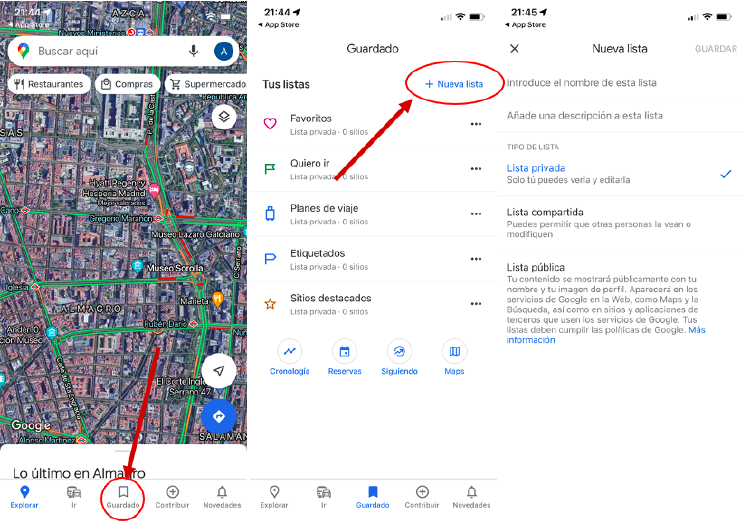
- Una vez creada nuestra lista, busca en la barra superior los lugares que querrías añadir a tu mapa, y pulsa en "Guardar". Elige la lista al que irá destinado y añade una pequeña nota, por ejemplo: "la mejor cheesecake".
- Repite el proceso las veces que sea necesario hasta que completes tu mapa. Puedes crear tantos como quieras, y de la temática que te convenga.
- Cuando visualices la ciudad, podrás ver pequeños puntos de colores que indicarán todos los sitios que hemos ido guardando.
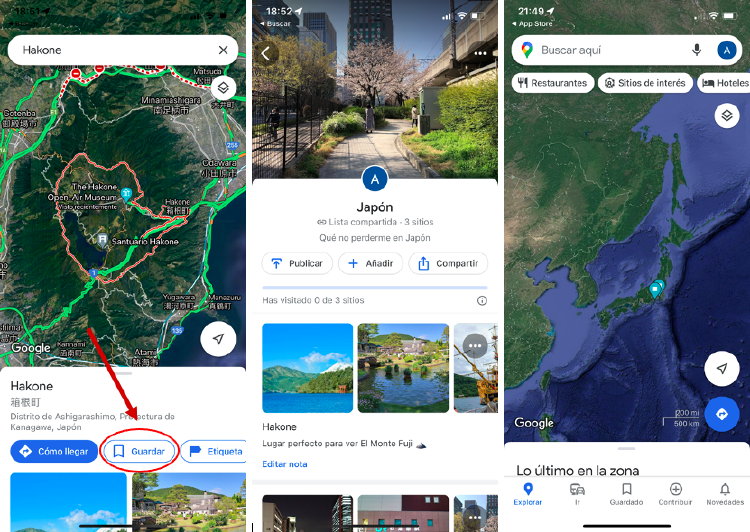
Podrás eliminar cualquier elemento de la lista tanto si ya no te interesa como si ya lo has visitado. Para esto, solamente tendrás que pulsar en los tres puntos de la parte superior derecha que encontrarás en el sitio guardado, y obtendrás todas las opciones. Según vayas marcando "He estado aquí" en los lugares señalados, la barra superior irá avanzando hasta que hayas conseguido ir a todos.
Una vez hayas creado tu mapa, podrás cambiar su privacidad. Si decides finalmente compartirlo con tus amigos o conocidos, puedes hacerlo pulsando sobre el botón "Compartir" y activando la opción "Permitir que otros usuarios editen esta lista".
Crea un mapa colaborativo para viajar con amigos
Siempre sucede, cuando viajas con amigos, las recomendaciones son infinitas. Cada uno quiere visitar una cosa, y muchas veces nos es difícil decidir el itinerario sin un conocimiento de la ciudad. Con Google Maps, podrás compartir tus mapas para que todos aporten sus sugerencias. Además, podrás tener una visión general de todos los marcadores dentro del mapa e incluso obtener indicaciones para ir de un punto a otro. La aplicación nos guiará como lo hace normalmente en coche, a pie o en transporte público. ¡Se acabó ser el turista perdido por la ciudad!

Comparte tu sabiduría con el mundo... o no
Seguro que hay un lugar que conoces como la palma de tu mano, del que sabes todos sus secretos y todo lo que merece la pena visitar. Comparte tus conocimientos con el mundo creando una lista pública en Google Maps.
En ella podrás compartir tus restaurantes favoritos, esos que los turistas nunca llegan a conocer. Los museos más curiosos, sobre todo aquellos que no salen en las guías. Pulsa el botón "Publicar" en la parte superior de la lista para lanzarla al mundo. Recuerda que ésta se mostrará con tu nombre e imagen de perfil.
Pero si lo que quieres es ir almacenando todas las recomendaciones que se van acumulando, te recomendamos que crees una lista personal. Marca esa tienda de productos especializados que no quieres perder de vista, una recomendación para un restaurante no muy conocido, un lugar con vistas privilegiadas para hacer panorámicas de la ciudad... No se te escapará una.







